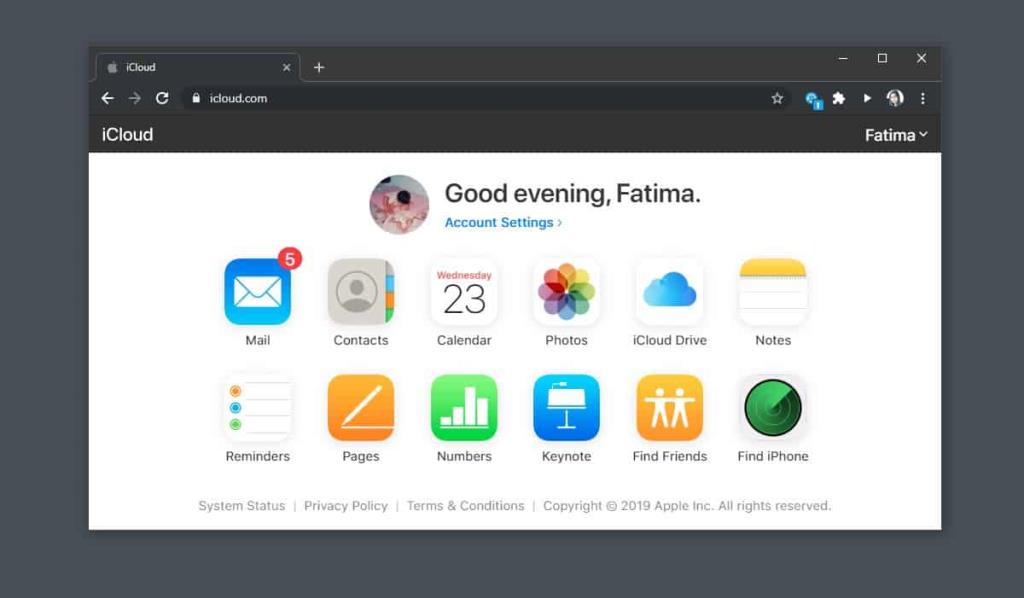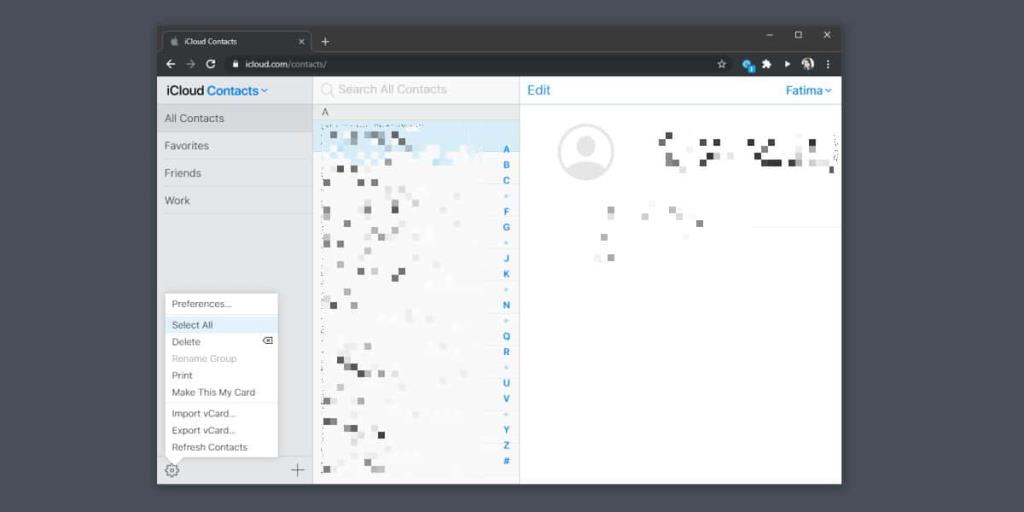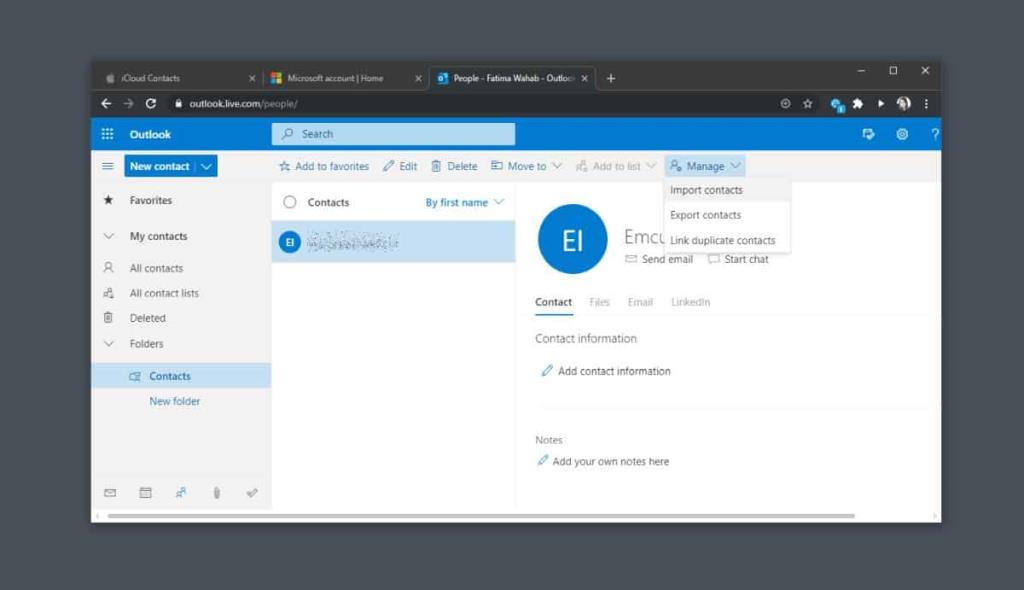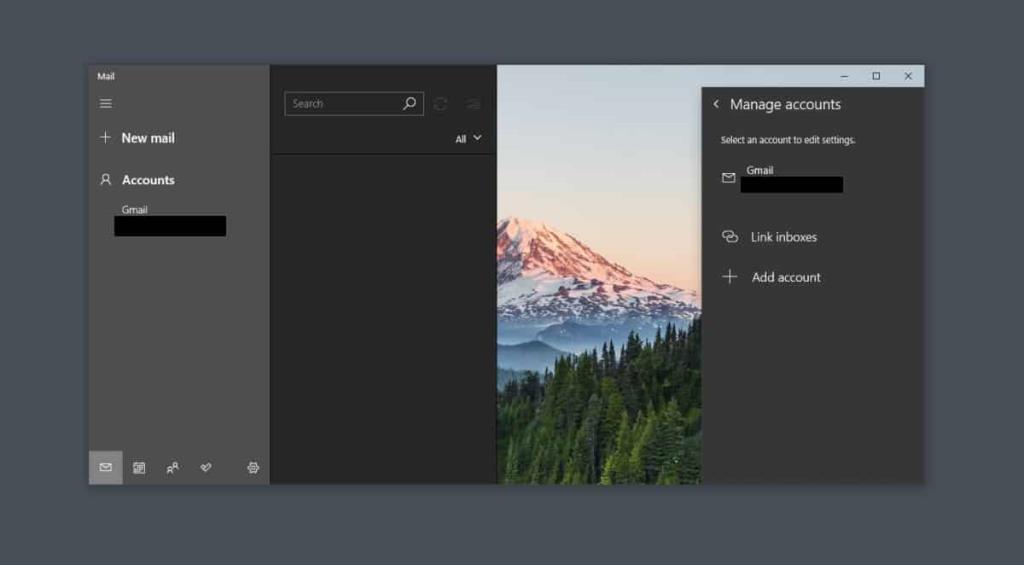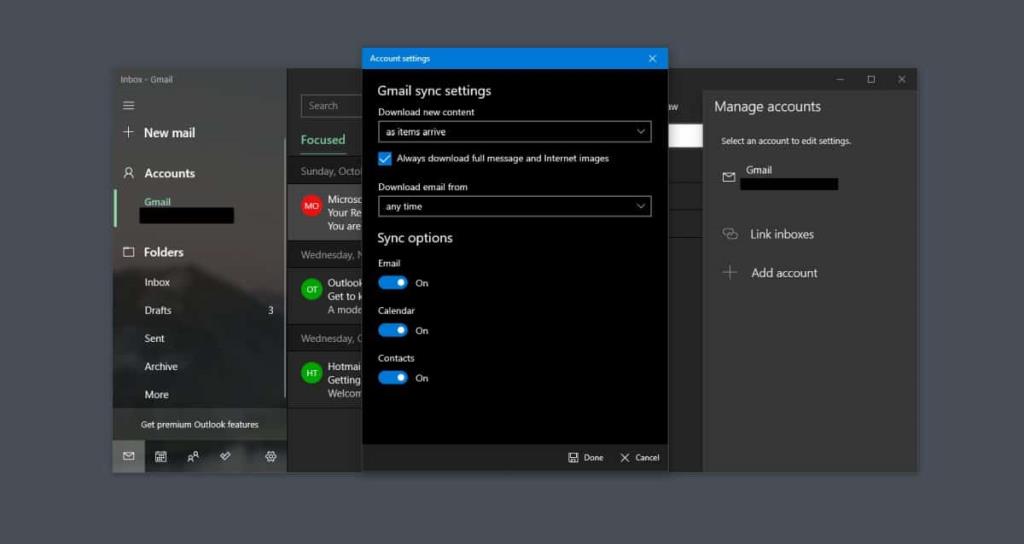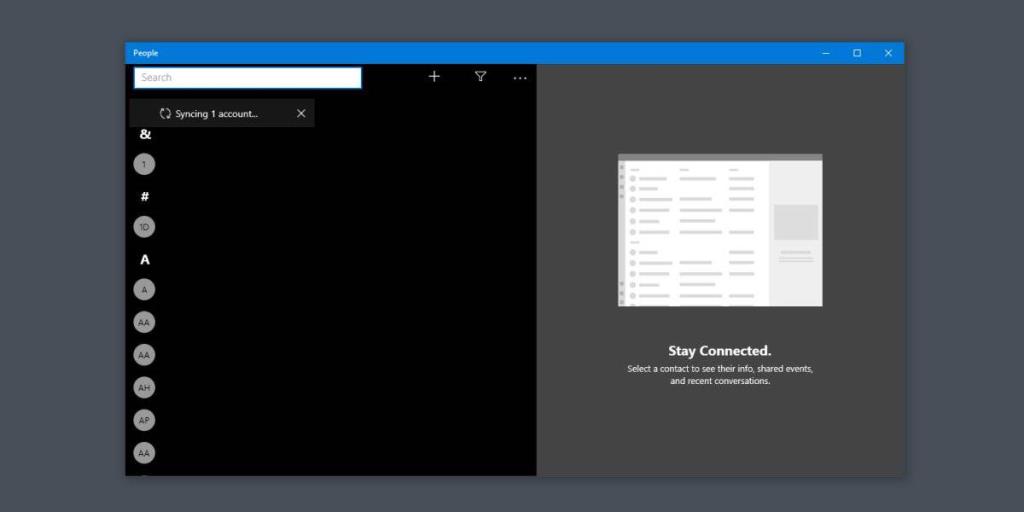Если вы используете продукт Apple и только один продукт Apple, вы быстро столкнетесь с множеством препя��ствий, когда попытаетесь заставить его работать с другими устройствами, не принадлежащими Apple, которые вы используете. Очень распространенный пример этого - пользователи, у которых есть iPhone, но которые по-прежнему предпочитают настольные компьютеры Windows или Linux . Нелегко заставить два разных устройства хорошо играть, и вы упускаете множество функций. Windows 10 имеет тенденцию быть более открытой, в то время как iOS и macOS ограничены. С этой целью, если вы хотите синхронизировать контакты iOS с людьми в Windows 10, вы обнаружите, что нет возможности подключить эти две службы.
Хотя вы не можете синхронизировать контакты iOS с людьми, вы все равно можете их импортировать. Между ними есть разница, которую мы объясним ближе к концу, а пока давайте приступим к добавлению контактов iOS в People. Более серьезная проблема заключается в их импорте, потому что приложение «Люди» - хуже всего. У него нет возможности прямого импорта.
Экспорт контактов iOS
Вам необходимо экспортировать контакты iOS. Для этого у вас должны быть синхронизированы ваши контакты с iCloud. Вы можете включить синхронизацию на своем iPhone. После этого зайдите в iCloud в браузере и выберите приложение «Контакты».
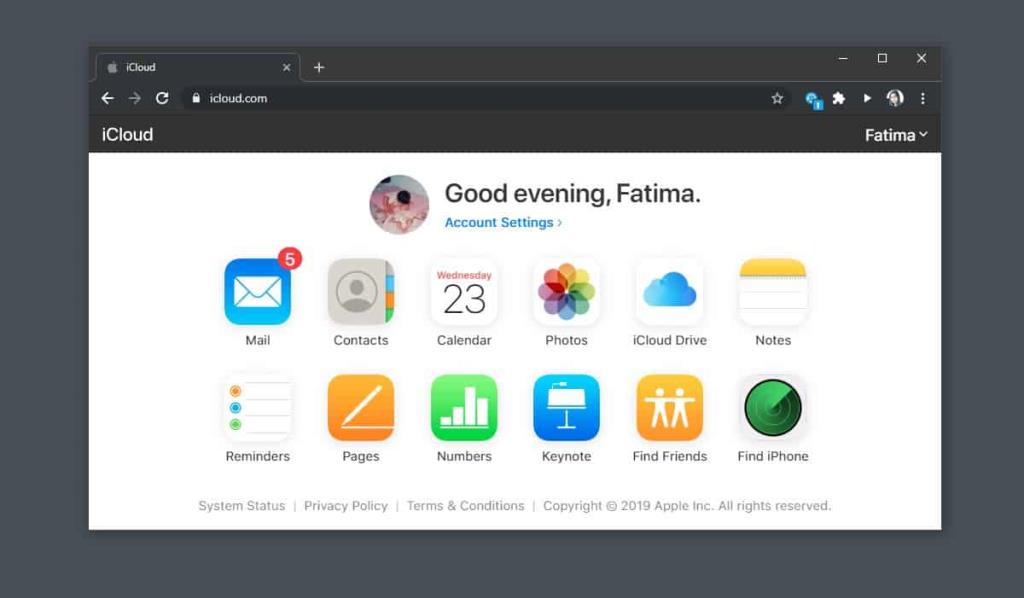
В левом нижнем углу нажмите кнопку с зубчатым колесом. В меню выберите «Выбрать все», а затем - параметр экспорта. Это экспортирует все ваши контакты в один файл VCF.
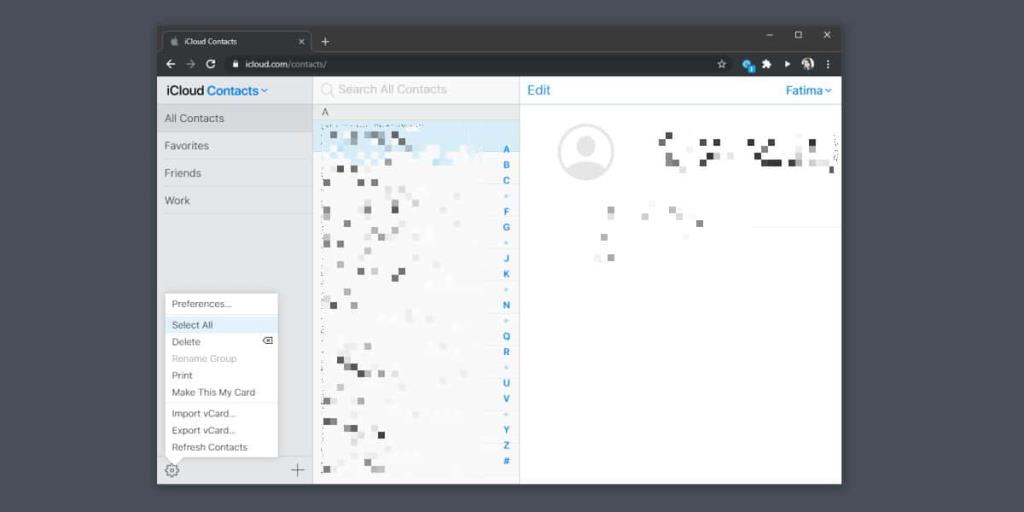
VCF в CSV
У вас есть все ваши контакты в файле VCF, но для их импорта вам необходимо, чтобы файл был в формате CSV. Есть множество онлайн-конвертеров, которые справятся с этой задачей. Выберите любой и используйте его для преобразования файла VCF в CSV. Не все приложения работают одинаково хорошо, поэтому, если у вас возникнут проблемы с импортом преобразованного файла CSV на следующем шаге, используйте другое приложение для преобразования файла VCF в файл CSV и повторите попытку.
Импортировать CSV-файл в Outlook
Ваши контакты iOS теперь находятся в файле CSV. Посетите контакты Outlook в Интернете. Войдите в систему, нажмите кнопку «Управление» и выберите параметр «Импорт». Импорт контактов займет некоторое время, в зависимости от их количества.
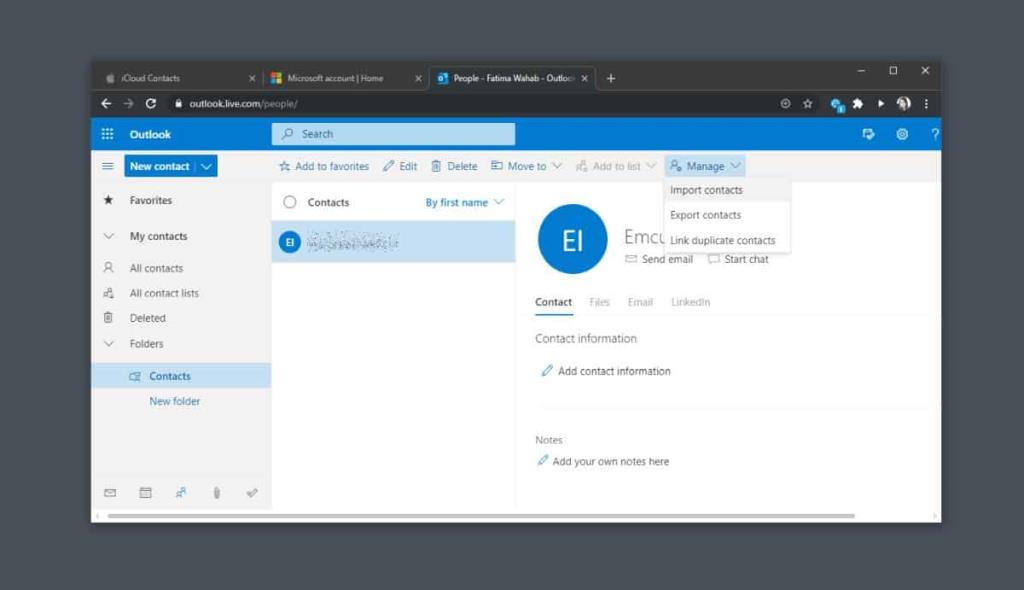
Добавить Outlook в почту в Windows 10
Вернитесь на рабочий стол Windows 10 и откройте приложение Почта. Щелкните кнопку с зубчатым колесом. На открывшейся панели выберите Управление учетными записями. Добавьте учетную запись Outlook, в которую вы только что импортировали контакты.
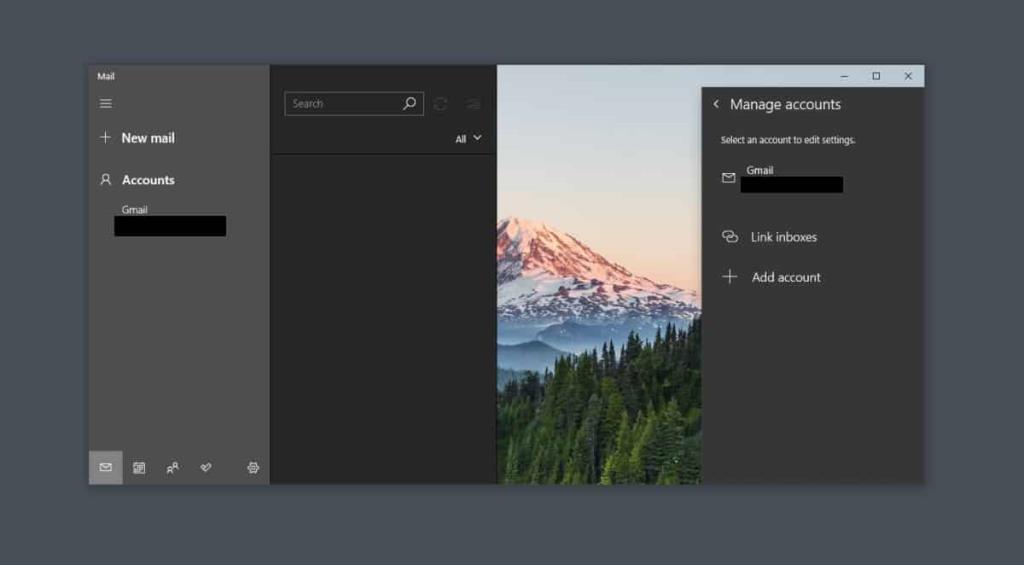
После добавления учетной записи снова выберите ее в разделе «Управление учетными записями» . Вы увидите возможность управлять настройками синхронизации для учетной записи. Щелкните его и убедитесь, что включены и электронная почта, и контакт.
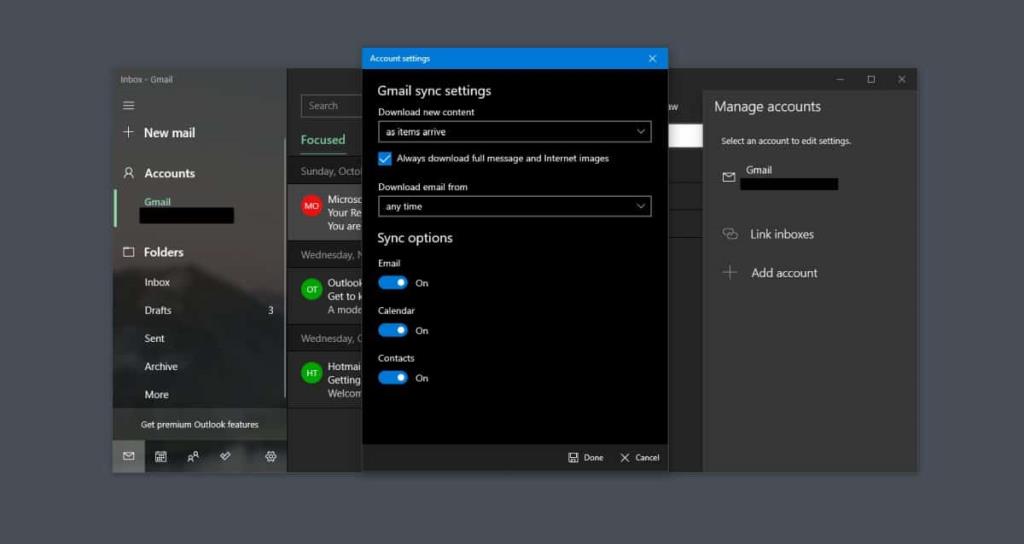
Это должно помочь. Теперь ваши контакты появятся в приложении "Люди". Если вы отключите синхронизацию электронной почты для учетной записи, контакты исчезнут из приложения «Люди». Не спрашивайте нас почему. Вот как это работает.
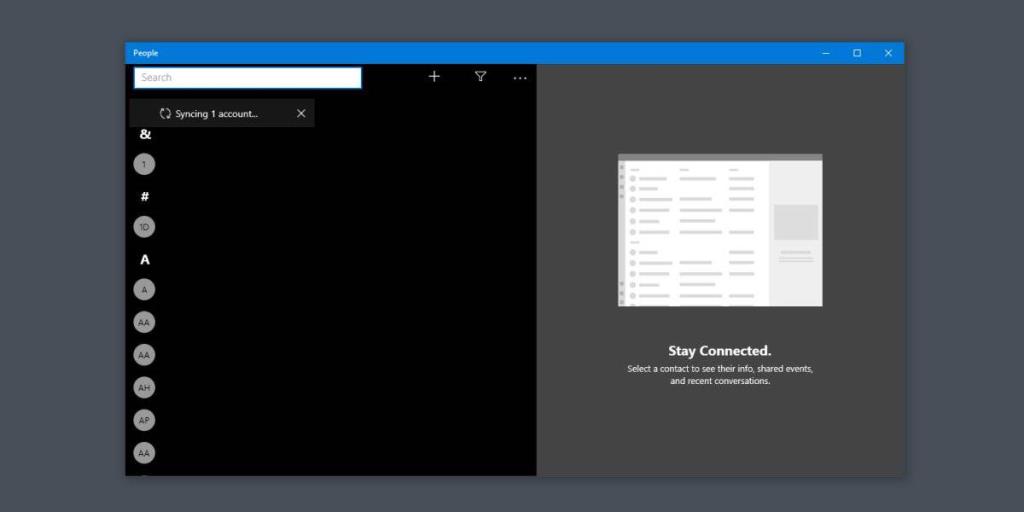
Синхронизация против импорта
Вы перепрыгнули через довольно много обручей, чтобы импортировать эти контакты, но они были импортированы. Они не синхронизируются. Это означает, что если вы обновите или добавите новые контакты на своем iPhone (или MacBook), вам придется снова пройти весь этот процесс. Новые изменения не будут автоматически добавлены в приложение «Люди». Весь процесс - это то, как выглядит бюрократическая волокита в онлайн-мире, и если вы чувствуете, что хотите поджечь свой компьютер на этом этапе, мы это понимаем.